SAFETY FIRST: We're taking extra measures to ensure your children are safe in our school. More details
Tutorial sobre cómo cambiar el perfil de WhatsApp
En este primer video se procede a explicar cómo podemos cambiar la foto de perfil de WhatsApp.
1. Pulsaremos el los tres puntitos que nos salen arriba del todo a la derecha cuando entramos en WhatsApp y seleccionaremos la opción de ajustes.
2. Una vez dentro de los ajustes, pulsaremos en la foto que tenemos actualmente y seleccionaremos el lapicero que nos sale arriba a la derecha al hacerlo.
3. Nos darán la opción de eliminar la foto, hacernos una o galería (elegir una foto de las que ya tenemos), en este caso seleccionaremos la opción de galería.
4. Escogeremos la foto que más nos guste, la moveremos y ampliaremos a nuestro gusto y le daremos a confirmar.
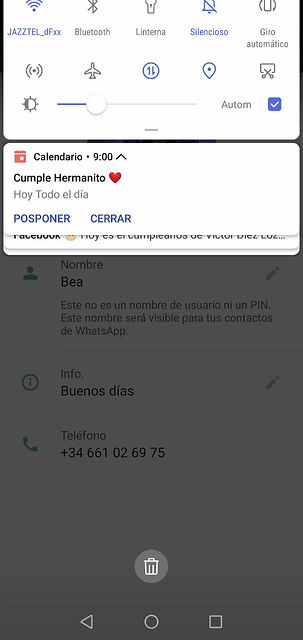
En este segundo video explicaremos cómo cambiar el nombre.
1. Seguiremos el primer paso del primer video.
2. Dentro de los ajustes seleccionaremos el apartado de nombre y automáticamente tenemos la opción de escribir, escribiremos el nombre que nos queramos poner y le daremos a guardar.
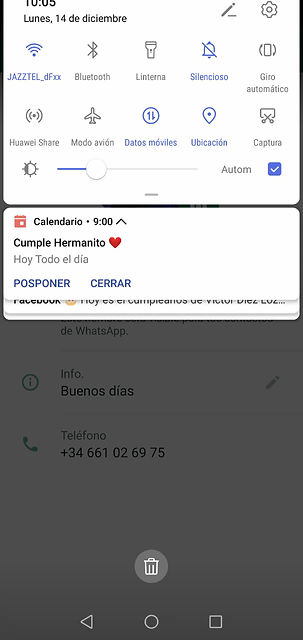
En este tercer video explicaremos cómo cambiar el nombre.
1. Seguiremos el primer paso del primer video.
2. Dentro de los ajustes seleccionaremos el apartado de "Info.", nos saldrá un primer apartado de "Info. actual" que es el estado que tenemos actualmente y el resto ven, y otro segundo apartado de "Selecciona una opción". Aquí podremos elegir si queremos alguno de los mensajes que WhatsApp nos da como opción o si queremos escribir el nuestro propio.
3. En el caso de elegir uno de los mensajes de WhatsApp tan solo tendremos que pulsar en el que queremos y se cambiará en el momento que lo hagamos (lo podremos comprobar porque saldrá en "Info. actual".
4. En el caso de querer escribir nuestro propio mensaje, seleccionaremos el lápiz que sale a la derecha de "Info actual" y escribiremos el mensaje que queramos. Una vez escrito le daremos a guardar y ya lo habremos cambiado.